最简单的ylmf win7 64安装教程
- 分类:教程 回答于: 2016年12月08日 00:00:00
身边很多人都是使用雨林木风win7系统,但是网友却不知道如何ylmf win7 64安装,这让他们非常烦恼,喜欢的电脑系统,但是却不知道安装雨林木风win7系统,你说是不是多么无奈。那么就让小编告诉你最简单的ylmf win7 64安装教程。
一、雨林木风WIN7 64位安装前准备资料:
1、先下载一个ghost版的win7操作系统
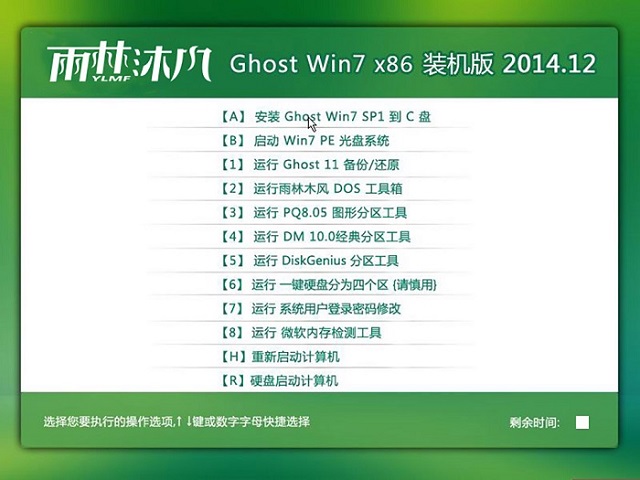
2、下载好后文件为ISO文件,所以我们要先把它全部解压出来(最好下载在D盘或E盘目录下)
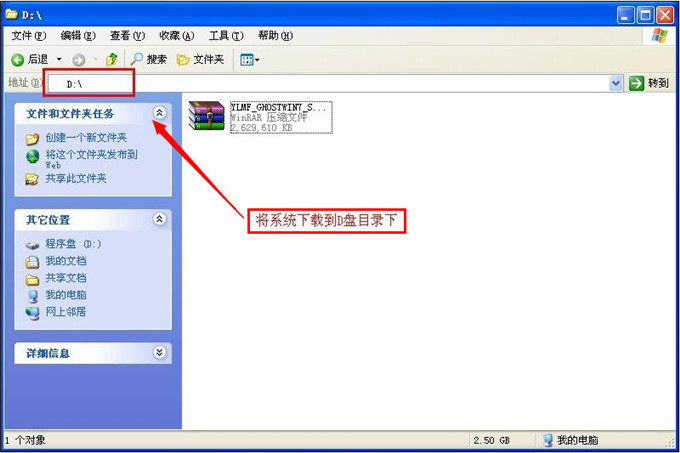
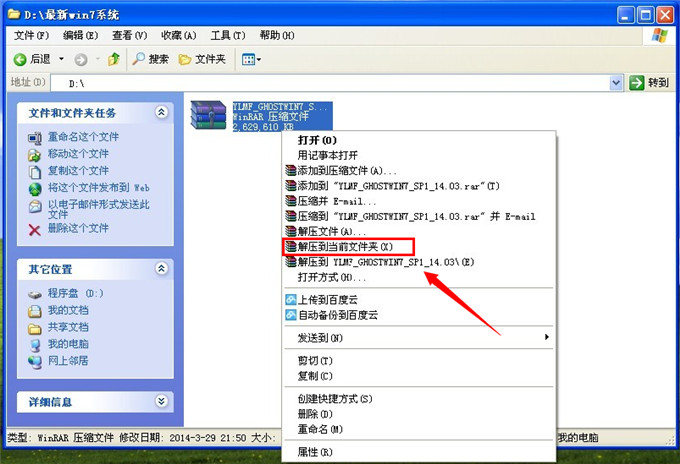
下载好win7系统后,下面来看看如何硬盘一键安装win7系统
二、开始win7系统硬盘安装
1、解压之后得到如下图的文件,打开Ghost文件后运行“GHO镜像安装器”再用安装器打开“WIN7.GHO”文件(也是打开这个系统包最大的文件)
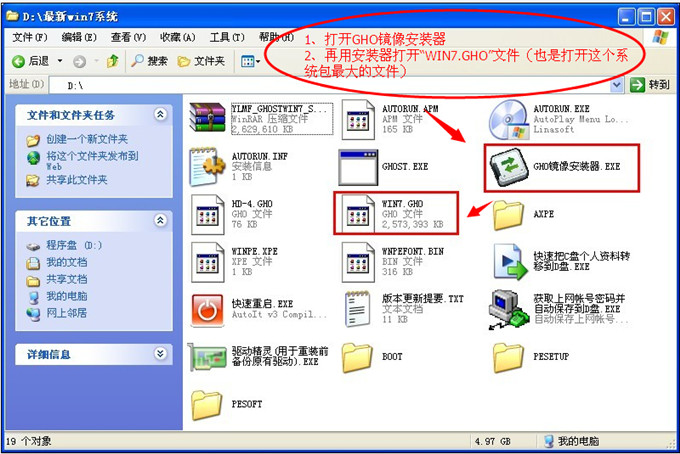
2、打开“GHO镜像安装器”如下图,里面的选择是非常重要的,必须要在盘符选择“C盘”,再选择映像途径,也是选择刚才下载解压的WIN7系统安装包最大的文件。一般就是默认就可以了。重新安装win7就来小白官网查阅相关教程。
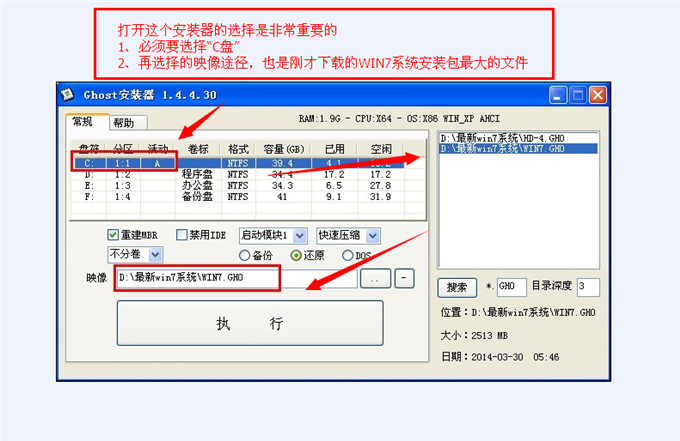
3、然后点“执行”按上面的操作后就会出现以下的界面,这个过程需要几分钟。
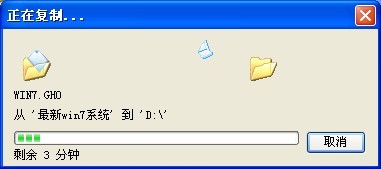
4、这个过程完成后会马上自动重启计算机,等重启以后win7系统基本算是安装完成了,后面我们就不用管了。因为我们的系统都是全自动安装,可以体验到一键安装win7系统,不用我们任何操作!
下面是一键安装雨林木风win7系统的截图
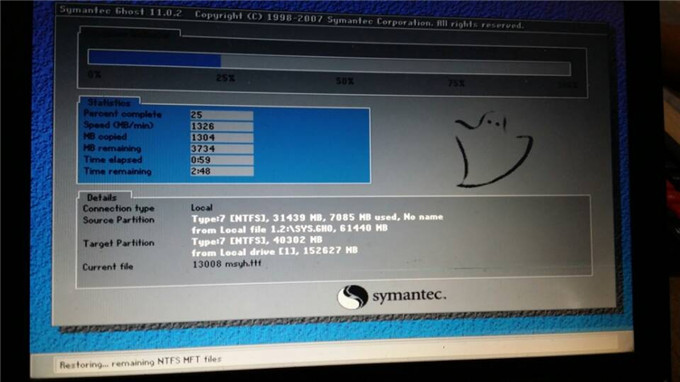

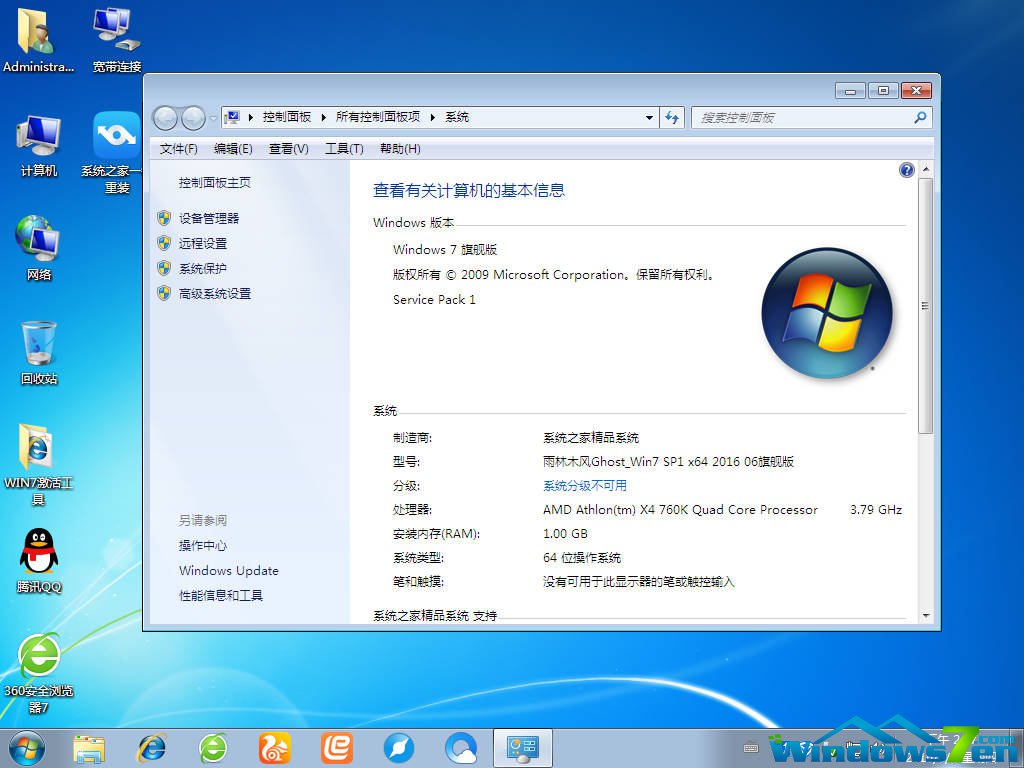
以上就是小编给你们介绍的最简单的ylmf win7 64安装教程了,供大家伙参考收藏,安装雨林木风win7系统操作你们也有所了解了,如果在安装电脑系统过程中,出现任何问题,都可以来问小编我哦,小编第一时间帮助你们解决问题。
 有用
26
有用
26


 小白系统
小白系统


 1000
1000 1000
1000 1000
1000 1000
1000 1000
1000 1000
1000 1000
1000 1000
1000 1000
1000 1000
1000猜您喜欢
- asus重装系统步骤是什么2023/02/03
- win732位安装64位win7教程2016/12/20
- TPM2.0是什么意思2021/08/09
- 一键重装系统windows10教程2016/11/13
- 机械革命重装系统教程2022/10/22
- u盘与闪存盘的区别是什么2016/11/10
相关推荐
- win7旗舰版一键装机图文教程..2017/07/18
- nvidia控制面板在哪2015/06/24
- 0xc000007b错误代码如何解决2021/09/28
- 笔记本电脑恢复删掉数据怎么操作..2023/05/07
- 一键重装系统怎么卸载2016/11/02
- 笔记本电脑程序重装系统图文讲解..2023/04/19

















